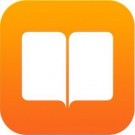iOS 8: Slimme Spotlight-suggesties gebruiken
Zoals in OS X is Spotlight opeens het hart geworden van iOS. Toch zijn er veel iOS gebruikers die deze dienst nauwelijks gebruiken, dankzij iOS 8 is het gebruik van Spotlight opeens een stuk handiger ... lees verder ▸
Zoals in OS X is Spotlight opeens het hart geworden van iOS. Toch zijn er veel iOS gebruikers die deze dienst nauwelijks gebruiken, dankzij iOS 8 is het gebruik van Spotlight opeens een stuk handiger geworden. Vanuit deze functie kun je nu namelijk snel en simpel een hoop handige suggesties te zien krijgen. Denk hierbij aan wikipedia-, App-, nieuws- en iTunes resultaten. Daarnaast kun je vanuit Spotlight onmiddellijk zoeken op het internet waardoor het opstarten van Safari eigenlijk overbodig is. Spotlight kun je activeren door met behulp van één vinger naar beneden te vegen vanaf ongeveer het midden van je scherm, onmiddellijk wordt er een zoekveld en het toetsenbord geactiveerd. Voer een zoekopdracht in en spotlight doet de rest. lees verder ▸
Te weinig ruimte om iOS 8 te kunnen installeren
Gisteren bracht Apple iOS 8 uit en sinds dien klagen veel iOS gebruikers dat iOS 8 veel ruimte nodig heeft om iOS 8 te kunnen installeren. De aantallen variëren van 4 tot 5GB, dit komt omdat je iOS 8... lees verder ▸
Gisteren bracht Apple iOS 8 uit en sinds dien klagen veel iOS gebruikers dat iOS 8 veel ruimte nodig heeft om iOS 8 te kunnen installeren. De aantallen variëren van 4 tot 5GB, dit komt omdat je iOS 8 wil installeren vanaf je iPhone, iPad en iPod Touch. Omdat je 'over the air' de update uitvoert moet eerst je iDevice de update downloaden en bewaren op je iDevice, dit is al meer dan 1GB. Hou er dan rekening mee dat iOS 7 nog op je iDevice staat en dit dus ook al ruimte in beslag neemt. Vervolgens moet iOS 8 de update uitpakken en herschrijven op je iDevice, dit vraagt extra ruimte. Hierna verwijderd hij iOS 7 en herstart ie je iPhone, iPad en iPod Touch. lees verder ▸
iOS 8: Recente contacten gebruiken in het multitasking-venster
Via het multitasking-scherm kun je snel en simpel openstaande applicaties afsluiten of navigeren naar een andere actieve app. Nieuw in iOS 8 is het overzicht van recent benaderde contactpersonen, dit ... lees verder ▸
Via het multitasking-scherm kun je snel en simpel openstaande applicaties afsluiten of navigeren naar een andere actieve app. Nieuw in iOS 8 is het overzicht van recent benaderde contactpersonen, dit houdt in dat iOS de contactpersonen toont waarmee recent een berichten wisseling of telefoongesprek is gevoerd. Dit is een functie waardoor je snel weer opnieuw contact kunt opnemen met deze contactpersonen. Om deze optie te kunnen benaderen dien je tweemaal te drukken op de thuisknop om multitasking-scherm (appkiezer) te activeren. Boven de actieve vensters zie je een overzicht van alle contacten die je recent gesproken hebt. lees verder ▸
iOS 8: Interactieve meldingen bekijken en gebruiken
Een functie die veel iOS gebruikers hebben gemist, was de mogelijkheid om onmiddellijk te reageren op en melding zodra deze binnenkomt. In voorgaande versies van iOS was het wel mogelijk om via de mel... lees verder ▸
Een functie die veel iOS gebruikers hebben gemist, was de mogelijkheid om onmiddellijk te reageren op en melding zodra deze binnenkomt. In voorgaande versies van iOS was het wel mogelijk om via de melding de desbetreffende applicatie te openen, maar niet om vanuit de melding te reageren. Vanaf iOS 8 is dit anders, wanneer je nu een melding ontvangt, bijvoorbeeld een iMessage bericht kun je er voor kiezen om direct vanuit de melding antwoord te geven. Dit doe je door zodra de melding verschijnt met één vinger omlaag te vegen over de melding. In het geval van een iMessage/SMS wordt er onmiddellijk een tekstveld geopend zodat je een antwoord kunt typen en versturen. lees verder ▸
iOS 8 vanaf nu beschikbaar!
We hebben er even op moeten wachten maar dat is gelukkig voorbij! De iOS 8 software-update is vanaf nu te downloaden via iTunes of over the air (via Wi-Fi), ga hiervoor naar Instellingen ▸ Algemeen ... lees verder ▸
We hebben er even op moeten wachten maar dat is gelukkig voorbij! De iOS 8 software-update is vanaf nu te downloaden via iTunes of over the air (via Wi-Fi), ga hiervoor naar Instellingen ▸ Algemeen ▸ Software-update. iOS 8 biedt verschillende nieuwe functies zoals Handoff, iCloud Drive, gezinsdeling, gezondheidsapplicatie, widgets, verbeterde bestaande functies, enzovoorts. iOS 8 is beschikbaar voor de iPhone 4s, iPhone 5, iPhone 5s, iPhone 5c, iPad 2, iPad 3, iPad 4, iPad Air, iPad mini, iPad mini Retina en de iPod Touch 5e generatie en straks op de nieuwe generatie iPhone. Ben je in het bezit van een iPhone 4? Helaas, iOS 8 kan hierop niet worden geïnstalleerd. lees verder ▸
Kleine handige iOS tips die iedereen moet weten (#11)
Verwijder rare berichten Wanneer je een SMS of iMessage ontvangt lijkt het er in eerste instantie op dat je deze niet kunt verwijderen tenzij je het gehele gesprek wist. Erg vervelend als je weer een... lees verder ▸
Verwijder rare berichten Wanneer je een SMS of iMessage ontvangt lijkt het er in eerste instantie op dat je deze niet kunt verwijderen tenzij je het gehele gesprek wist. Erg vervelend als je weer een flauw of raar bericht hebt gekregen, gelukkig is het toch mogelijk berichten te verwijderen zonder dat je het hele gesprek hoeft te wissen. Open hiervoor een gesprek in de berichten applicatie en tap gedurende enige momenten op het bericht dat je wil verwijderen, vervolgens verschijnt er een pop-up menu, tap hierin op 'Meer'. Vervolgens kun je alle berichten selecteren die je wilt wissen, tap op het prullenmand-symbool om ze definitief te verwijderen. lees verder ▸
iOS: De kleurenweergave omkeren (via thuisknop)
Wanneer je iPad, iPhone of iPod Touch regelmatig buiten gebruikt zal je vast wel volgend probleem herkennen. Door het felle licht kan het voorkomen dat je bepaalde webpagina's en applicaties niet goed... lees verder ▸
Wanneer je iPad, iPhone of iPod Touch regelmatig buiten gebruikt zal je vast wel volgend probleem herkennen. Door het felle licht kan het voorkomen dat je bepaalde webpagina's en applicaties niet goed meer zichtbaar zijn. Ook wanneer je je iDevice in een donkere omgeving gebruikt kan het felle oplichtende scherm storend zijn. Je kunt ervoor kiezen om de helderheid zo laag mogelijk te plaatsen, echter is dit voor sommige gebruikers niet voldoende. Je kunt er dan voor kiezen om de omgekeerde kleurenmodus te activeren op je iDevice. Hiervoor zijn er twee mogelijkheden, je kiest ervoor dit standaard te activeren of door drie keer de drukken op de Thuisknop. Hoe je dit precies kunt instellen lees je hieronder terug: lees verder ▸
iBooks: Snel naar de vorige/volgende pagina navigeren
De iPad wordt naast het surfen, mails nakijken, spelletjes spelen ook gebruikt voor het lezen van boeken. De iBooks applicatie biedt hier uiteraard de oplossing voor en is erg handig in gebruik. Dankz... lees verder ▸
De iPad wordt naast het surfen, mails nakijken, spelletjes spelen ook gebruikt voor het lezen van boeken. De iBooks applicatie biedt hier uiteraard de oplossing voor en is erg handig in gebruik. Dankzij de iCloud functionaliteit en de Mac versie van iBooks kun je eenvoudig je boeken beheren, bekijken en synchroniseren. Tijdens het lezen van een boek kun je door het boek bladeren door met één vinger over het scherm te vegen naar links of rechts. Het kan ook op een andere manier waardoor het lezen nog prettiger wordt. Het is namelijk mogelijk via de kantlijnen naar de volgende/vorige pagina te navigeren, deze optie kun je via onderstaande stappen activeren. lees verder ▸
iOS: De batterij sparen tijdens het gebruik van turn-by-turn navigatie
Wanneer je gebruik maakt van de turn-by-turn navigatie binnen de kaarten applicatie van iOS dan heb je vast gemerkt dat de batterij razendsnel leeg raakt. Dit is uiteraard vrij logisch omdat iOS voort... lees verder ▸
Wanneer je gebruik maakt van de turn-by-turn navigatie binnen de kaarten applicatie van iOS dan heb je vast gemerkt dat de batterij razendsnel leeg raakt. Dit is uiteraard vrij logisch omdat iOS voortdurend het GPS signaal moet controleren, de kaart moet weergeven en bovendien decgesproken aanwijzingen moet afspelen. Daarom is het vrij noodzakelijk om tijdens het gebruik van deze optie de iPhone op te laden in de auto met behulp van een USB-kabel. Wanneer je in een noodsituatie toch de navigatie moet gebruiken zonder te kunnen opladen dan kun je beter onderstaande methode toepassen om de batterij te sparen. lees verder ▸
iPad: Herinneringen lijst verplaatsen of verwijderen
Met behulp van de herinneringen applicatie kun je heel simpel kleine aantekeningen toevoegen om zo bepaalde zaken niet te vergeten. Wanneer je veel verschillende soorten herinneringen hebt dan kun je ... lees verder ▸
Met behulp van de herinneringen applicatie kun je heel simpel kleine aantekeningen toevoegen om zo bepaalde zaken niet te vergeten. Wanneer je veel verschillende soorten herinneringen hebt dan kun je deze onderbrengen in verschillende lijsten. Deze lijsten kun je aanmaken via de 'Voeg lijst toe-knop' links onder in de herinneringen applicatie. Voer de gewenste naam in en kies eventueel een kleur voor de lijst. Tap hierna op ‘Gereed’ om de lijst toe te voegen aan de applicatie. lees verder ▸
Het U2 cadeau verwijderen in iTunes en iOS
Apple en U2 hebben alle iTunes Store gebruikers getrakteerd op het nieuwe U2 album. Iedere iTunes gebruiker heeft deze (ongevraagd) gratis gekregen en kan het album beluisteren in iTunes of via de muz... lees verder ▸
Apple en U2 hebben alle iTunes Store gebruikers getrakteerd op het nieuwe U2 album. Iedere iTunes gebruiker heeft deze (ongevraagd) gratis gekregen en kan het album beluisteren in iTunes of via de muziek applicatie op de iPhone, iPad en iPod Touch. Erg leuk, maar er zijn ook een aantal Apple liefhebbers die geen U2 fan zijn en het album willen verwijderen uit iTunes en de iOS muziek app. Het lijkt er in eerste instantie op dat je het album moet bewaren en beluisteren, maar het is gelukkig ook mogelijk om deze te verbergen. Je moet wel in het bezit van zijn van iTunes, maar dat lijkt ons niet zo'n probleem. Hoe je het album kunt verbergen lees je in onderstaande stappen: lees verder ▸
Kleine handige iOS tips die iedereen moet weten (#10)
Stop het oneindig tappen Wanneer je een uitroepteken, cijfer, vraagteken, enzovoorts wil typen op je iPhone, iPad of iPod Touch moet je eerst het 123-menu openen. Dit doe je door op de 123-knop te ta... lees verder ▸
Stop het oneindig tappen Wanneer je een uitroepteken, cijfer, vraagteken, enzovoorts wil typen op je iPhone, iPad of iPod Touch moet je eerst het 123-menu openen. Dit doe je door op de 123-knop te tappen van je toetsenbord en vervolgens het leesteken, cijfer of symbool te kiezen, hierna moet je weer op de ABC-knop tappen om terug te keren naar de letters. Dit zijn best veel handelingen en gelukkig kan dit sneller! Tap gedurende enige momenten op de 123-knop tot het andere toetsenbord geopend wordt, verplaats dan je vinger naar leesteken of cijfer dat je wil toevoegen zonder je vinger omhoog te halen. lees verder ▸
Find My Car: Nooit meer je geparkeerde auto kwijt
Iedereen met een auto heeft het vast en zeker meegemaakt dat je niet meer 100% zeker weet waar je hem hebt geparkeerd. Erg vervelend en vaak komt het goed, maar het zou zoveel eenvoudiger kunnen zijn.... lees verder ▸
Iedereen met een auto heeft het vast en zeker meegemaakt dat je niet meer 100% zeker weet waar je hem hebt geparkeerd. Erg vervelend en vaak komt het goed, maar het zou zoveel eenvoudiger kunnen zijn. Met behulp van de applicatie 'Find My Car' kun je heel simpel je parkeerplaats vastleggen in de App en later terug navigeren naar je auto zonder enige problemen. Zodra je auto is geparkeerd start je de App op en tap je op de knop 'Markering aanmaken' om de parkeerplaats te markeren. Daarnaast kun je een notitie toevoegen (denk hierbij aan het nummer van je parkeervak of een omschrijving van je parkeerplaats) of een timer activeren. Deze laatste optie is handig als je geparkeerd hebt voor een bepaalde tijd. Geen zin om iets te noteren? Maak dan een foto van je auto en zijn parkeerplaats om hem snel terug te vinden. lees verder ▸
Dropbox gebruiken om foto’s, video’s en bestanden te delen
Dankzij de standaard Mail applicatie in iOS kun je heel simpel e-mailberichten opstellen en versturen. Soms kan het voorkomen dat je ook een een foto of video wil toevoegen aan het bericht als bijlage... lees verder ▸
Dankzij de standaard Mail applicatie in iOS kun je heel simpel e-mailberichten opstellen en versturen. Soms kan het voorkomen dat je ook een een foto of video wil toevoegen aan het bericht als bijlage. Helaas is de grootte van deze bijlage beperkt tot 20MB, sommige e-maildiensten kunnen zelfs maar maximaal 10MB ontvangen. In iOS 8 wordt dit probleem deels verholpen door Maildrop, een dienst waarbij te grote bijlagen worden geupload naar iCloud en via een URL te downloaden zijn door de ontvanger. Echter gaat dit niet op voor Gmail gebruikers en personen die een lagere versie van iOS gebruiken. Gelukkig kun je dit 'gat' eenvoudig opvullen met Dropbox, hiermee kun je bestanden uploaden naar je account en direct de URL delen via e-mail. lees verder ▸